Cara Pindah WhatsApp Android ke Android
Metode Pemindahan Data WhatsApp

Pindah HP Android? Jangan sampai chat WhatsApp-mu hilang! Tenang, ada beberapa cara mudah untuk memindahkan semua data WhatsAppmu ke Android baru. Kita akan bahas tiga metode paling efektif, lengkap dengan perbandingannya. Simak baik-baik, ya!
Pemindahan Data WhatsApp via Google Drive
Metode ini memanfaatkan fitur backup otomatis WhatsApp ke Google Drive. Asyiknya, kamu nggak perlu ribet pindahkan file manual. Syaratnya, pastikan akun Google di HP lama dan baru sama, dan pastikan ada koneksi internet yang stabil.
- Pastikan WhatsApp di HP lama sudah terhubung ke akun Google Drive yang sama dengan HP baru.
- Buka WhatsApp di HP lama, lalu masuk ke menu Setelan > Chat > Cadangkan Chat.
- Pilih Cadangkan ke Google Drive dan tentukan frekuensi backup (harian, mingguan, bulanan).
- Setelah backup selesai, instal WhatsApp di HP baru dan verifikasi nomor telepon.
- Ikuti petunjuk di layar untuk mengembalikan chat dari Google Drive.
Pemindahan Data WhatsApp via Backup dan Restore Lokal
Metode ini cocok kalau kamu nggak mau pakai Google Drive, misalnya karena keterbatasan kuota data. Data WhatsApp akan dipindahkan langsung dari penyimpanan internal HP lama ke HP baru. Perlu diingat, metode ini membutuhkan akses fisik ke kedua perangkat.
- Pastikan kamu sudah melakukan backup lokal di HP lama melalui menu Setelan > Chat > Cadangkan Chat.
- Salin folder WhatsApp dari penyimpanan internal HP lama ke HP baru. Biasanya folder ini berada di lokasi
/sdcard/WhatsAppatau/data/data/com.whatsapp. Lokasi pastinya bisa berbeda tergantung merek dan versi Android. - Pastikan kamu sudah menginstal WhatsApp di HP baru.
- Setelah instalasi selesai, pindahkan folder WhatsApp yang sudah disalin ke lokasi penyimpanan yang sesuai di HP baru.
- Buka WhatsApp di HP baru dan verifikasi nomor telepon. WhatsApp akan otomatis mendeteksi backup lokal dan memintamu untuk melakukan restore.
Pemindahan Data WhatsApp via Fitur Chat Backup
Fitur ini mirip dengan backup ke Google Drive, namun lebih fokus pada proses backup dan restore yang terintegrasi dalam aplikasi WhatsApp. Keuntungannya, prosesnya lebih sederhana dan terpusat dalam satu aplikasi.
- Di HP lama, buka WhatsApp dan masuk ke menu Setelan > Chat > Cadangkan Chat.
- Pilih opsi untuk melakukan backup, baik ke Google Drive atau lokal.
- Setelah backup selesai, instal WhatsApp di HP baru dan verifikasi nomor telepon.
- WhatsApp akan mendeteksi backup dan menawarkan opsi untuk melakukan restore.
Perbandingan Metode Pemindahan Data WhatsApp
| Metode | Kecepatan | Kemudahan | Ruang Penyimpanan |
|---|---|---|---|
| Google Drive | Sedang (tergantung kecepatan internet) | Mudah | Tergantung ukuran backup dan kapasitas Google Drive |
| Backup dan Restore Lokal | Cepat (tergantung kecepatan transfer data) | Sedang (memerlukan akses fisik ke kedua perangkat) | Tergantung ukuran backup dan kapasitas penyimpanan internal |
| Chat Backup | Sedang | Mudah | Tergantung ukuran backup dan kapasitas penyimpanan (lokal atau Google Drive) |
Persiapan Sebelum Memindahkan Data WhatsApp

Pindahin WhatsApp dari Android ke Android? Gak ribet kok! Tapi, biar prosesnya lancar jaya dan datamu aman terkendali, ada beberapa persiapan penting yang harus kamu lakukan. Jangan sampai gara-gara persiapan kurang matang, eh malah data WhatsApp-mu raib di tengah jalan! Berikut ini checklist-nya, siapkan dirimu, ya!
Persiapan yang matang akan menyelamatkanmu dari berbagai potensi masalah. Bayangkan, tiba-tiba proses transfer gagal di tengah jalan karena memori penuh atau koneksi internet putus-putus. Mendingan antisipasi dari sekarang, kan?
Checklist Persiapan Transfer Data WhatsApp
- Pastikan Koneksi Internet Stabil: Proses transfer data WhatsApp membutuhkan koneksi internet yang stabil dan cukup cepat. Gunakan koneksi WiFi yang kuat untuk menghindari kendala selama proses transfer. Koneksi data seluler bisa jadi alternatif, tapi pastikan kuota internetmu cukup dan sinyalnya bagus.
- Cukup Ruang Penyimpanan di HP Baru: Sebelum memulai, pastikan HP baru kamu memiliki ruang penyimpanan yang cukup untuk menampung seluruh data WhatsApp, termasuk foto, video, dan file lainnya. Ukurannya bisa bervariasi tergantung seberapa banyak chat dan media yang kamu miliki. Cek kapasitas penyimpanan HP baru dan hapus file yang tidak penting jika dirasa perlu.
- Backup Data WhatsApp di HP Lama: Langkah ini krusial! Pastikan kamu sudah melakukan backup data WhatsApp di HP lama sebelum memulai proses transfer. Backup bisa dilakukan melalui Google Drive atau secara lokal ke kartu SD. Proses backup ini memastikan data kamu tersimpan aman sebelum dipindahkan ke perangkat baru.
- Pastikan Kedua Perangkat Terhubung ke Akun Google yang Sama (jika menggunakan Google Drive): Jika kamu menggunakan Google Drive untuk backup, pastikan kedua perangkat (HP lama dan HP baru) terhubung ke akun Google yang sama. Ini memudahkan proses restorasi data WhatsApp.
- Periksa Baterai: Pastikan baterai kedua HP kamu terisi penuh atau setidaknya memiliki daya baterai yang cukup untuk menyelesaikan proses transfer data. Proses ini bisa memakan waktu beberapa saat, tergantung ukuran data WhatsApp.
Potensi Masalah dan Solusinya
Proses transfer data WhatsApp bisa gagal jika persiapan tidak dilakukan dengan baik. Misalnya, koneksi internet yang buruk bisa menyebabkan proses transfer terputus dan data menjadi korup. Ruang penyimpanan yang tidak cukup juga akan menghentikan proses transfer. Oleh karena itu, sangat penting untuk memastikan semua persiapan di atas telah dilakukan sebelum memulai proses transfer. Jika terjadi kegagalan, coba ulangi proses transfer dengan memastikan semua persyaratan terpenuhi. Jika masalah tetap berlanjut, hubungi dukungan WhatsApp untuk bantuan lebih lanjut.
Mengatasi Masalah Umum
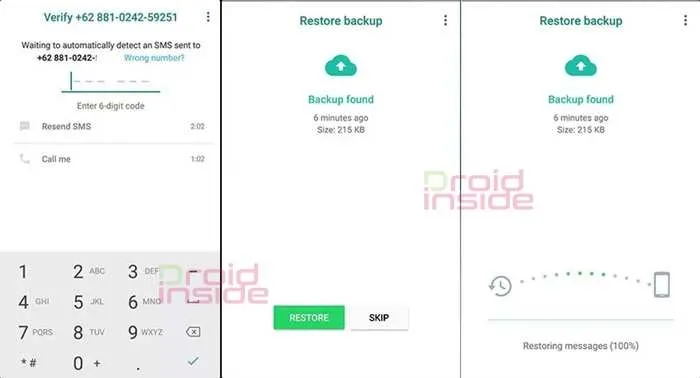
Pindah data WhatsApp dari Android ke Android memang praktis, tapi nggak selalu mulus. Kadang muncul kendala yang bikin prosesnya berantakan. Tenang, masalah umum ini biasanya bisa diatasi kok! Berikut beberapa masalah yang sering muncul dan solusinya.
Kegagalan dalam proses transfer data WhatsApp bisa disebabkan oleh berbagai faktor, mulai dari masalah koneksi internet yang buruk hingga kesalahan dalam prosedur backup dan restore. Oleh karena itu, penting untuk memahami penyebab dan solusi dari masalah-masalah tersebut agar proses perpindahan data WhatsApp kamu berjalan lancar.
Masalah Umum dan Solusinya
Berikut tabel yang merangkum masalah umum, penyebabnya, dan solusi yang bisa kamu coba:
| Masalah | Penyebab | Solusi |
|---|---|---|
| Backup gagal | Koneksi internet buruk, penyimpanan internal penuh, aplikasi WhatsApp bermasalah | Pastikan koneksi internet stabil, hapus beberapa file di penyimpanan internal, atau coba reinstall aplikasi WhatsApp. |
| Restore gagal | File backup korup, koneksi internet buruk, penyimpanan internal penuh | Coba backup ulang data WhatsApp. Pastikan koneksi internet stabil dan ruang penyimpanan cukup. |
| Data tidak lengkap | Proses backup atau restore terputus | Ulangi proses backup dan restore dari awal. Pastikan koneksi internet stabil dan ruang penyimpanan cukup. |
| Aplikasi crash selama proses transfer | Aplikasi WhatsApp yang sudah usang atau error sistem Android | Update aplikasi WhatsApp ke versi terbaru. Coba restart perangkat Android. Jika masih bermasalah, coba clear cache dan data aplikasi WhatsApp (hati-hati, ini bisa menghapus data sementara). |
Mengatasi Error Selama Backup dan Restore
Munculnya error selama backup dan restore biasanya ditandai dengan pesan kesalahan di aplikasi WhatsApp. Perhatikan pesan error tersebut dengan seksama, karena biasanya pesan tersebut memberikan petunjuk penyebab masalah. Jika pesan error tidak jelas, coba langkah-langkah berikut:
- Pastikan koneksi internet stabil dan kecepatannya memadai.
- Coba restart perangkat Android kamu.
- Pastikan ruang penyimpanan internal cukup.
- Coba uninstall dan install ulang aplikasi WhatsApp.
Memperbaiki Masalah Koneksi Internet
Koneksi internet yang buruk adalah musuh utama proses transfer data WhatsApp. Berikut beberapa langkah yang bisa kamu lakukan:
- Pastikan perangkat terhubung ke jaringan Wi-Fi yang stabil atau memiliki kuota data yang cukup.
- Coba restart modem atau router Wi-Fi kamu.
- Jika menggunakan data seluler, pastikan sinyalnya kuat.
- Coba berpindah ke lokasi dengan sinyal internet yang lebih baik.
Mengatasi Kegagalan Pemulihan Data WhatsApp
Jika proses pemulihan data WhatsApp gagal, jangan panik. Berikut beberapa langkah yang bisa kamu coba:
- Pastikan kamu menggunakan file backup yang benar.
- Coba periksa tanggal dan waktu backup, pastikan backup tersebut masih relevan.
- Pastikan ruang penyimpanan internal cukup.
- Jika masih gagal, coba hubungi dukungan WhatsApp untuk bantuan lebih lanjut.
Pemindahan Data WhatsApp dengan Aplikasi Pihak Ketiga (Opsional)

Nah, bagi kamu yang merasa ribet atau kurang sreg dengan metode bawaan WhatsApp, ada alternatif lain nih, yaitu menggunakan aplikasi pihak ketiga. Aplikasi-aplikasi ini menawarkan cara yang terkadang lebih simpel dan terkadang juga lebih canggih untuk memindahkan data WhatsApp kamu. Tapi, perlu diingat, ada sisi positif dan negatifnya juga, lho!
Sebelum kamu memutuskan untuk menggunakannya, yuk kita bahas lebih detail tentang kelebihan, kekurangan, dan beberapa aplikasi yang populer. Pastikan kamu pilih aplikasi yang terpercaya agar data WhatsApp-mu aman!
Aplikasi Pihak Ketiga untuk Memindahkan Data WhatsApp
Beberapa aplikasi pihak ketiga menawarkan fitur transfer data WhatsApp antar perangkat Android. Kepopuleran dan kepercayaan pengguna menjadi faktor penting dalam memilih aplikasi yang tepat. Memilih aplikasi yang sudah teruji dan memiliki reputasi baik akan meminimalisir risiko kehilangan data.
- Aplikasi A (Contoh): Aplikasi ini biasanya menawarkan antarmuka yang user-friendly dan proses transfer yang cepat. Namun, perlu diperhatikan review pengguna sebelum mengunduhnya.
- Aplikasi B (Contoh): Aplikasi ini mungkin memiliki fitur tambahan seperti backup dan restore yang lebih komprehensif. Tapi, biasanya membutuhkan izin akses yang lebih banyak.
- Aplikasi C (Contoh): Aplikasi ini mungkin fokus pada kecepatan transfer data, tetapi mungkin kurang fitur-fitur tambahan lainnya.
Perbedaan Antarmuka Aplikasi Pihak Ketiga dengan Fitur Bawaan WhatsApp
Perbedaan antarmuka antara aplikasi pihak ketiga dan fitur bawaan WhatsApp cukup signifikan. Fitur bawaan WhatsApp biasanya terintegrasi langsung dengan aplikasi WhatsApp itu sendiri, sehingga prosesnya terkesan sederhana dan langsung. Kamu hanya perlu melakukan beberapa langkah sesuai petunjuk yang diberikan. Biasanya tampilannya minimalis dan hanya fokus pada proses transfer data.
Sebaliknya, aplikasi pihak ketiga biasanya memiliki antarmuka yang lebih kompleks. Mereka seringkali menawarkan fitur tambahan selain transfer data, seperti manajemen file, backup, dan restore data. Karena itu, tampilannya bisa lebih ramai dengan berbagai menu dan pilihan. Proses transfernya pun bisa lebih detail dan memberikan informasi lebih banyak kepada pengguna, seperti progress bar yang lebih informatif.
Potensi Risiko Penggunaan Aplikasi Pihak Ketiga
Menggunakan aplikasi pihak ketiga untuk memindahkan data WhatsApp memiliki potensi risiko, termasuk kemungkinan kehilangan data, pencurian data, atau bahkan infeksi malware. Pastikan untuk mengunduh aplikasi dari sumber yang terpercaya seperti Google Play Store dan selalu periksa ulasan pengguna sebelum menginstalnya. Jangan memberikan akses yang tidak perlu kepada aplikasi tersebut.
Verifikasi Data Setelah Pemindahan

Berhasil memindahkan WhatsApp ke Android baru? Yeay! Tapi jangan langsung bersantai dulu, geng. Pastikan semua data kamu tertransfer dengan sempurna. Nggak lucu kan kalau foto-foto kenangan atau chat penting tiba-tiba raib? Berikut ini beberapa langkah mudah untuk memverifikasi data WhatsApp kamu setelah proses pemindahan.
Setelah proses transfer selesai, ada beberapa hal penting yang perlu kamu cek untuk memastikan semuanya berjalan lancar. Proses verifikasi ini penting untuk menghindari kekecewaan di kemudian hari. Jangan sampai kamu menyesal karena kehilangan data penting, ya!
Daftar Periksa Data WhatsApp
Berikut adalah beberapa poin penting yang harus kamu periksa setelah memindahkan data WhatsApp. Proses ini nggak ribet kok, cuma butuh beberapa menit aja!
- Chat dan Media: Buka setiap chat grup dan personal. Cek apakah semua pesan, foto, video, dokumen, dan audio sudah tertransfer lengkap. Perhatikan juga tanggal dan waktu pesan, pastikan semuanya urut dan sesuai.
- Kontak: Pastikan semua kontak WhatsApp kamu tersimpan dengan benar. Cek beberapa kontak secara acak untuk memastikan nomor dan nama kontak terhubung dengan benar.
- Setting dan Pengaturan: Periksa pengaturan privasi, notifikasi, dan pengaturan lainnya. Pastikan semuanya sama seperti di perangkat lama. Jangan sampai ada setting yang berubah tanpa kamu sadari.
- Backup: Setelah pemindahan, segera lakukan backup data WhatsApp di perangkat baru. Ini sebagai langkah pencegahan jika terjadi hal yang tidak diinginkan di kemudian hari.
Mengatasi Data yang Hilang atau Rusak
Ups, ada data yang hilang atau rusak setelah pemindahan? Tenang, masih ada solusi! Pertama, coba cek riwayat chat di Google Drive atau iCloud (tergantung metode backup yang kamu gunakan). Jika datanya masih ada di sana, kamu bisa mencoba memulihkannya melalui fitur restore WhatsApp.
Jika data tidak ditemukan di backup, kemungkinan besar ada kesalahan teknis selama proses transfer. Coba ulangi proses transfer dengan memastikan koneksi internet stabil dan baterai perangkat terisi penuh. Jika masalah tetap terjadi, hubungi tim dukungan WhatsApp untuk bantuan lebih lanjut.
Mengembalikan Data yang Hilang
Langkah mengembalikan data yang hilang bergantung pada penyebabnya. Jika disebabkan oleh kesalahan selama proses transfer, ulangi proses tersebut dengan memastikan koneksi internet stabil dan kapasitas penyimpanan cukup. Jika disebabkan oleh kesalahan sistem, hubungi dukungan WhatsApp untuk bantuan. Jangan lupa untuk selalu melakukan backup secara berkala untuk mencegah kehilangan data di masa mendatang.
Menghapus Data WhatsApp Lama
Setelah memastikan semua data sudah tertransfer dengan baik ke perangkat baru, jangan lupa untuk menghapus data WhatsApp lama di perangkat asal. Ini untuk mengosongkan ruang penyimpanan dan menjaga privasi data kamu. Caranya cukup mudah, cukup uninstall aplikasi WhatsApp dari perangkat lama.
Ingat, selalu pastikan kamu sudah melakukan backup sebelum menghapus aplikasi. Langkah ini penting untuk menghindari kehilangan data yang tidak diinginkan. Setelah uninstall, kamu bisa menghapus data cache dan file-file terkait WhatsApp secara manual jika diperlukan.
Kesimpulan Akhir

Pindah data WhatsApp Android ke Android ternyata gampang banget, kan? Dengan memilih metode yang tepat dan melakukan persiapan yang matang, kamu bisa transfer semua chat, foto, dan video kesayanganmu dengan aman dan cepat. Jangan lupa untuk selalu verifikasi data setelah proses transfer selesai untuk memastikan semuanya berjalan lancar. Selamat menikmati WhatsApp di HP Android baru!


What's Your Reaction?
-
0
 Like
Like -
0
 Dislike
Dislike -
0
 Funny
Funny -
0
 Angry
Angry -
0
 Sad
Sad -
0
 Wow
Wow








